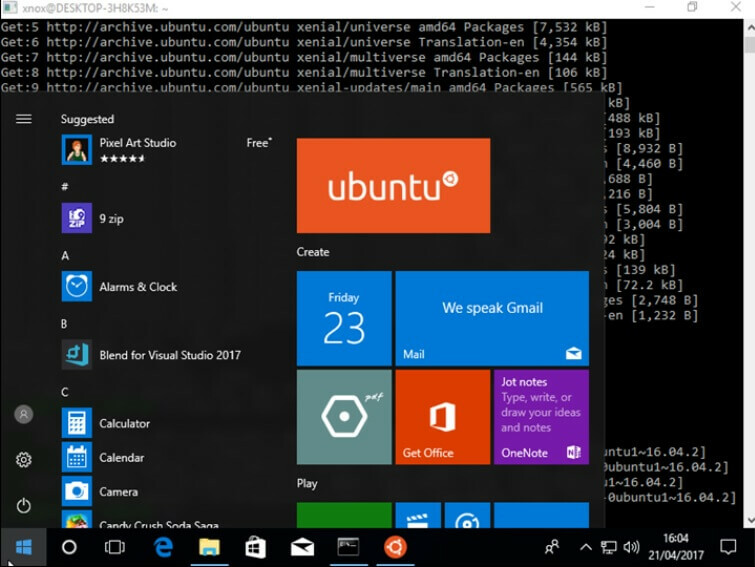- Il Microsoft Store è un ottimo posto dove puoi trovare app e molto altro nuovi giochi.
- L'app Microsoft Store non è obbligatoria per l'installazione di app e giochi, come puoi vedere in Questo articolo.
- Per ulteriori articoli sulle correzioni che riguardano problemi comuni di Microsoft Store, dai un'occhiata questa pagina dedicata.

Questo software manterrà i tuoi driver attivi e funzionanti, proteggendoti così da errori comuni del computer e guasti hardware. Controlla tutti i tuoi driver ora in 3 semplici passaggi:
- Scarica DriverFix (file di download verificato).
- Clic Inizia scansione per trovare tutti i driver problematici.
- Clic Aggiorna driver per ottenere nuove versioni ed evitare malfunzionamenti del sistema.
- DriverFix è stato scaricato da 0 lettori questo mese
Il codice di errore 0x800700005 è sicuramente uno dei messaggi di errore più inquietanti riguardanti la piattaforma Windows Store in Windows 10.
La buona notizia è che ci sono alcune cose che puoi fare per aggirare questo problema. Segui semplicemente il tutorial qui sotto e installerai con successo le tue app nel più breve tempo possibile sul tuo PC Windows 10.

Segui le istruzioni di seguito per verificare se disponi delle autorizzazioni corrette per la cartella in cui è archiviata l'applicazione che stai tentando di installare.
Scaricherai ed eseguirai anche alcune applicazioni di risoluzione dei problemi per correggere automaticamente gli errori di sistema in Windows 10 e potrai scaricare app da Windows Store.
Come posso correggere l'errore dell'app di Microsoft Store 0x800700005?
1. Assicurati di avere i permessi corretti
- Apri il tuo Esplora file in Windows 10.
- Fare doppio clic per aprire la partizione di Windows.
- Nota: Di solito il C:/ partizione è la partizione di Windows.
- Fare doppio clic o toccare due volte il Utenti cartella per aprirlo.
- Fare doppio clic o toccare due volte la cartella con il proprio nome utente.
- Seleziona il AppData cartella.
- Dalla cartella AppData, fare doppio clic o toccare due volte per aprire il Locale cartella.
- In alcuni casi, la cartella Local si trova nella cartella Default.migrated.

- In alcuni casi, la cartella Local si trova nella cartella Default.migrated.
- Nel Locale cartella, dovrai trovare il Pacchi cartella.
- Dopo aver trovato il Pacchi cartella, fai clic con il pulsante destro del mouse o tieni premuto tocca su di essa.
- Dal menu che appare, fai clic con il tasto sinistro o tocca il Proprietà caratteristica.
- Clic o tocca il Sicurezza scheda situata nella parte superiore della finestra.
- Nel Nomi di gruppo o utenti list controlla ogni nome utente e assicurati che abbia i permessi completi.
- Se un nome utente non dispone di autorizzazioni complete, è necessario fare clic con il tasto sinistro del mouse su Avanzate pulsante.

- Se un nome utente non dispone di autorizzazioni complete, è necessario fare clic con il tasto sinistro del mouse su Avanzate pulsante.
- Nella finestra Avanzate, controlla quali nomi utente non hanno i permessi completi e fai clic con il tasto sinistro sul nome utente.
- Clic o tocca il Inserisci pulsante.
- Fare clic con il tasto sinistro o toccare il tap Seleziona un preside collegamento.
- Scrivi Utenti sotto il Inserisci un nome oggetto da selezionare argomento.
- Quindi fai clic con il pulsante sinistro del mouse o tocca il Controlla i nomi pulsante.
- Sotto il Permessi di base argomento seleziona la casella accanto a Pieno controllo.
- Fare clic con il tasto sinistro o toccare il tap Applicare pulsante.
- Fare clic con il tasto sinistro o toccare il tap ok pulsante.
- Riavvia il tuo Sistema operativo
- Ricontrolla per vedere se ricevi ancora il messaggio di errore 0x800700005 durante il tentativo di scaricare app.
2. Esegui lo strumento di risoluzione dei problemi dell'app di Windows
- Fare clic con il tasto sinistro o toccare il collegamento pubblicato di seguito per scarica lo strumento di risoluzione dei problemi dell'app di Windows.
- Salva il file eseguibile sul tuo dispositivo Windows.
- Fai clic con il pulsante destro del mouse o tieni premuto tocca sul file eseguibile
- Dal menu che appare clicca o tocca con il tasto sinistro del mouse il Esegui come amministratore.
- Segui le istruzioni sullo schermo per completare il processo di risoluzione dei problemi e riavviare il PC.
- Ricontrolla se ricevi ancora il messaggio di errore 0x800700005
Se utilizzi Windows 10, puoi anche avviare lo strumento di risoluzione dei problemi delle app di Windows Store dalla pagina Impostazioni.
Passa a Impostazioni> Aggiornamento e sicurezza> Risoluzione dei problemi> individua e avvia lo strumento di risoluzione dei problemi, come mostrato nello screenshot qui sotto.

3. Ripristina l'app di Windows Store
- Aprire una finestra Esegui e inserire il WSReset.exe comando.
- Premi Invio, attendi qualche secondo e poi riavvia il computer.

Un metodo rapido per risolvere l'errore 0x800700005 è ripristinare l'app di Windows Store. Questo strumento è essenziale per scaricare e installare altre app di Windows Store.
In altre parole, se c'è qualcosa che non va nell'app Windows Store, non potrai scaricare nuove app o aggiornare quelle già installate.
4. Riavvia i servizi di Windows Update
- stampa Inizio
- Digita cmd per avviare il Prompt dei comandi
- All'avvio del prompt dei comandi, eseguire i seguenti comandi:
- net stop wuausserv
- bit di stop netto
- rinomina C: WindowsSoftwareDistribution SoftwareDistribution.old
- inizio netto wuausserv
- bit di inizio netto
- Apri di nuovo Windows Store e controlla se il problema persiste.
L'app Windows Store dipende dal corretto funzionamento del servizio Windows Update. Se il servizio Windows Update è interessato da vari problemi, ciò potrebbe influire anche sull'app Store.
Seguendo questi passaggi, dovresti essere in grado di correggere rapidamente il codice di errore 0x800700005 in Windows 10 in modo da poter iniziare a scaricare e installare nuovamente le tue app preferite dallo Store.
Se hai domande su questo articolo, scrivici nei commenti qui sotto e ti risponderemo il prima possibile.